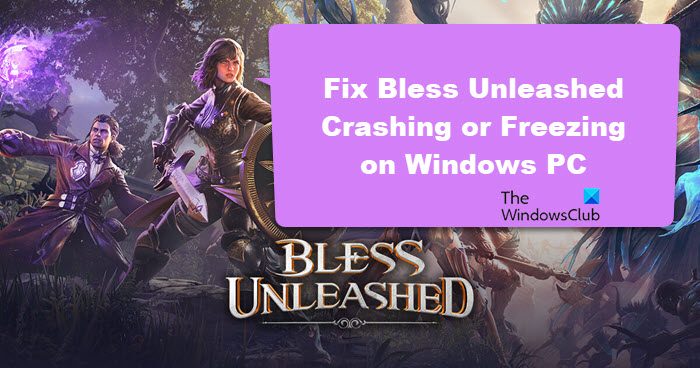は Bless Unleashed のクラッシュまたはフリーズ あなたのシステムに? もしそうなら、私たちはいくつかの救済策を持ってここにいます. Bless Unleashed は、多くのコンピューターでパフォーマンスの問題を抱えています。 通常、これはリソースの不足が原因ですが、一部の優れたコンピューターでも問題が報告されています。 この投稿では、この問題について説明し、Bless Unleashed のパフォーマンスの問題を修正する方法を説明します。

PCでBless Unleashedのクラッシュまたはフリーズを修正
Bless Unleashed が Windows 11/10 コンピューターでクラッシュまたはフリーズし続ける場合は、次の解決策を試してください。
- タスク マネージャーを確認し、いくつかのタスクを終了します
- リペアイージーアンチチート
- オーバークロックを停止
- オーバーレイを無効にする
- グラフィックス ドライバーの更新
- ゲームファイルの整合性を確認する
それらについて詳しく話しましょう。
1]タスクマネージャーを確認し、いくつかのタスクを終了します
まず、タスク マネージャーを開いて、バックグラウンド アプリが消費しているリソースの量を確認します。 場合によっては、それらが多くのリソースを使用している場合は、それらを終了する必要があります。 そのためには、タスクを右クリックして[タスクの終了]を選択します。 メモリと CPU を大量に消費するタスクをすべて閉じたら、ゲームを再起動して、問題が解決しないかどうかを確認します。
2]簡単なアンチチートの修復
Easy Anti Cheat が破損しているか、インストールされている場合、Bless Unleashed が一部のシステムでクラッシュすることもあります。 このツールは、ゲームと一緒にインストールされます。 Easy Anti Cheat を修復するには、所定の手順に従ってください。
- 開ける 蒸気。
- に行く としょうかん。
- ゲームを右クリックして選択 管理 > ローカル ファイルの参照。
- ファイル エクスプローラーで Bless Unleashed の場所にリダイレクトされます。EasyAntiCheat を探し、そのセットアップ ファイルを右クリックして[管理者として実行]を選択します。
- 最後に、画面の指示に従ってプログラムを修復します。
アンチチートが修復されたら、コンピューターを再起動し、問題が解決しないかどうかを確認します。
3]オーバークロックをやめる
ゲームはそのツールと互換性がないため、MSI Afterburner などのオーバークロック アプリを停止する必要があります。 この非互換性はほとんどのユーザーにとって問題ではありませんが、一部のユーザーにとっては、これによりゲームが起動しなくなったり、プレイできなくなったりします. そのため、オーバークロック ソフトウェアを実行している場合は、それを停止するだけで問題が解決するはずです。
4]オーバーレイを無効にする

オーバーレイは、ゲームをプレイするための追加機能を提供する場合がありますが、プロセスに余分な負荷がかかり、最終的にゲームがクラッシュする可能性もあります。 Steam、Discord、またはその他のオーバーレイを有効にしている場合は、無効にして問題を解決してみてください。
Steam オーバーレイを無効にするには、所定の手順に従います。
- 発売 蒸気。
- に行く Steam > 設定 右上隅から。
- クリック ゲームで。
- チェックを外す ゲーム中に Steam オーバーレイを有効にします。
- [OK]をクリックします。
他のアプリケーションが実行されている場合は、それらのオーバーレイも無効にする必要があります。 最後に、ゲームを開いて、問題が解決しないかどうかを確認します.
5]グラフィックドライバーを更新する
次に、最新バージョンのグラフィックス ドライバーを実行していることを確認します。 ドライバーを最新の状態に保つことが重要です。そうしないと、システムでゲームを実行するための環境を作成するのが難しくなる可能性があります。 以下は、グラフィックス ドライバーを更新する方法の一部です。
最後に、問題が解決しないかどうかを確認します。
6]ゲームファイルの整合性を確認する

ゲーム ファイルが破損している場合、突然のクラッシュが発生することもあります。 良いニュースは、Steam ランチャーを使用して破損を修復できることです。 ゲームファイルを修復するには、以下の手順に従うだけです。
- Steam を起動し、ライブラリに移動します。
- ゲームを右クリックし、[プロパティ]オプションを選択します。
- クリックしてください ローカル ファイル タブで選択 ゲームファイルの整合性を確認する.
- 次に、[OK]ボタンをクリックします。
これはあなたのために仕事をします。
この投稿に記載されている解決策を使用して、この問題を解決できることを願っています。
読んだ: Elden Ring Easy Anti-Cheat 起動エラー ゲームランチャーの初期化に失敗しました
Bless Unleashed のシステム要件
Bless Unleashed を実行するためのシステム要件は次のとおりです。
最小
- OS: 64 ビット Windows 7、Windows 8.1、Windows 10
- プロセッサー: Intel Core i5-4430 / AMD FX-6300
- メモリー: 8GBのRAM
- グラフィック: NVIDIA GeForce GTX 960 2GB / AMD Radeon R7 370 2GB
- DirectX: バージョン 11
- 通信網: ブロードバンド インターネット接続
- 保管所: 50 GB の空き容量
おすすめされた
- OS: 64 ビット Windows 7、Windows 8.1、Windows 11/10
- プロセッサー: Intel Core i5-6600K / AMD Ryzen 5 1600
- メモリー: 16GBのRAM
- グラフィック: NVIDIA GeForce GTX 1060 3GB / AMD Radeon RX 580 4GB
- DirectX: バージョン 11
- 通信網: ブロードバンド インターネット接続
- 保管所: 50 GB の空き容量
Bless Unleashed が遅いのはなぜですか?
Bless Unleashed がシステムで遅れる理由はさまざまです。 通常、ゲームがシステム要件を満たしていない場合、ゲームはクラッシュします。 お使いのシステムが最小システム要件を満たしている場合は、ゲームがコンピューターで動作するようにグラフィック設定を下げてゲーム内設定を構成してください。 それ以外は、ゲームのプレイ中にバックグラウンドでプロセスが実行されていないことを確認してください。 そうしないと、リソースが競合し、ゲームが十分なメモリ、CPU、または GPU を取得できなくなります。
Bless Unleashed サーバーはダウンしていますか?
Bless Unleashed のサーバーがダウンしているかどうか、またはゲームやサービスがダウンしているかどうかを確認するには、フリー ダウン検出器のいずれかを使用します。 これらのツールは、サーバーの状態を知りたいサービスのサーバーをスキャンし、正確な結果を提供します。 したがって、Bless Unleased サーバーがダウンしているかどうかを知りたい場合は、これらのツールを使用してください。
また読む: ゲーム用に Windows を最適化します。 PC ゲームのパフォーマンスを向上させます。